荣耀x20se如何设置通话录音功能呢,话说不少用户都在咨询这个问题呢?下面就来小编这里看下荣耀x20se设置通话录音功能技巧吧,需要的朋友可以参考下哦。 荣耀x20se如何设置通话录音
荣耀x20se如何设置通话录音功能呢,话说不少用户都在咨询这个问题呢?下面就来小编这里看下荣耀x20se设置通话录音功能技巧吧,需要的朋友可以参考下哦。
荣耀x20se如何设置通话录音功能?荣耀x20se设置通话录音功能技巧

1、在手机设置菜单中点击【移动网络】。
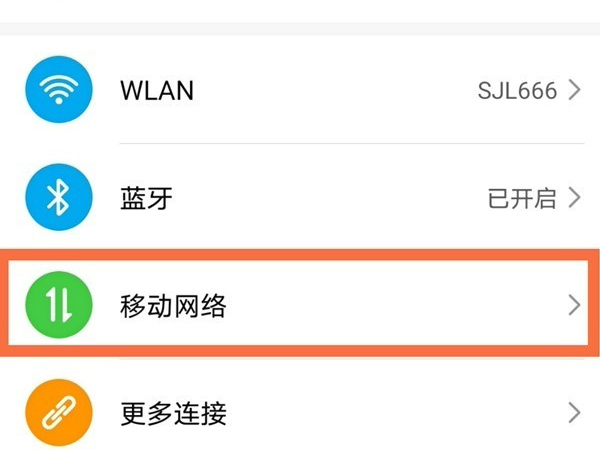
2、点击【通话设置】。
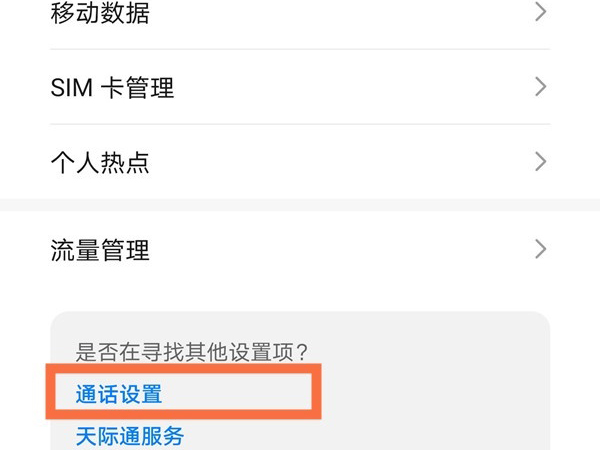
3、点击【通话自动录音】。
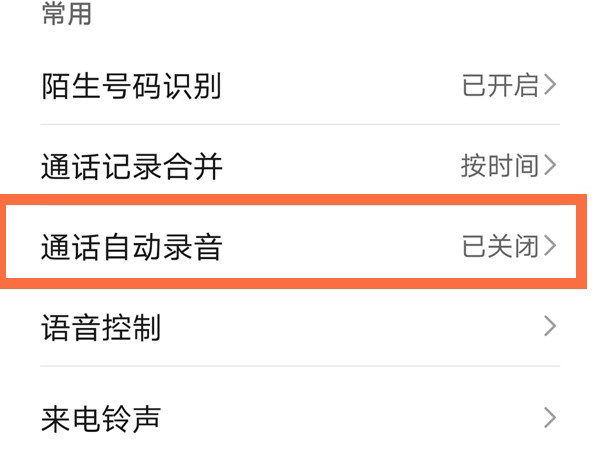
4、打开【通话自动录音】右侧的开关。
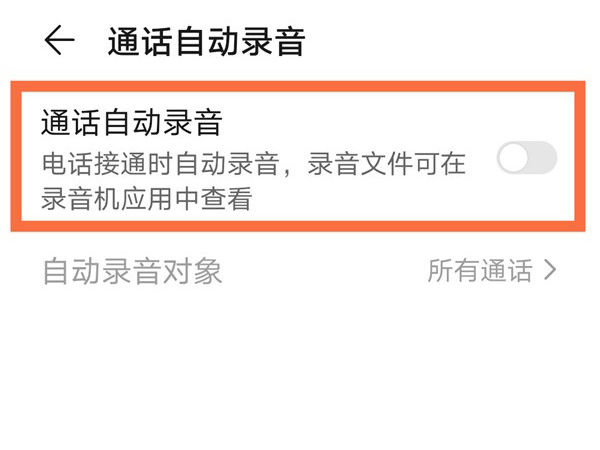
以上这里为各位分享了荣耀x20se设置通话录音功能技巧。有需要的朋友赶快来看看本篇文章吧!
